
Omdat het een Spotify Met de gebruiker kan een persoon genieten van alle nummers en zelfs van de niet-muziekinhoud die deze bevat. Als je er erg verslaafd aan bent en al zijn geweldige mogelijkheden wilt ontgrendelen, dan is een abonnement op een premium en het maandelijks betalen van een bepaald bedrag zeker iets voor jou.
Als je een vrij krap budget hebt, zou het gebruik van de gratis versie je geen kwaad doen. Het is alleen dat je met kleine nadelen en nadelen te maken krijgt. Zelfs als u een premium of gratis gebruiker bent, vraagt u zich waarschijnlijk af hoe u dat kunt doen albums downloaden van Spotify naar de computer Welnu, als dit een dilemma is geweest en je voortdurend achtervolgt, beschouw dit probleem dan als opgelost sinds je dit bericht tegenkwam.
De methode is eigenlijk te simpel als je een premiumgebruiker bent, je hoeft alleen de stappen te volgen die in het eerste deel van dit bericht zouden worden gemarkeerd en besproken.
Inhoudsopgave Deel 1. Albums downloaden van Spotify Naar computer: voor Premium-gebruikersDeel 2. Albums downloaden van Spotify Naar computer: voor gratis gebruikersDeel 3. Samengevat
Zoals aanvankelijk vermeld, zou het voor een premium gebruiker zeer efficiënt en gemakkelijk zijn om albums van te downloaden Spotify rechtstreeks naar uw pc. In tegenstelling tot de gratis gebruikers die niet kunnen voorkomen dat ze advertenties tegenkomen terwijl ze naar liedjes luisteren in Spotify, premium gebruikers kon vlot van alle nummers genieten zonder reclameproblemen.
Als premium gebruiker heb je de mogelijkheid om alle nummers te kiezen waar je naar kunt luisteren en onbeperkt over te slaan. Een groot voordeel van een abonnement op een premium is dat je albums van moet downloaden Spotify naar computer die u op uw telefoon kunt opslaan voor offline streaming. Als je je hebt afgevraagd hoe je het moet doen, kun je dit bericht blijven lezen om meer te weten te komen.
We zullen alle drie genoemde een voor een bespreken.
Zoals we herhaaldelijk hebben gezegd, zou er een abonnement nodig zijn Spotify premie voor een succesvolle download. U kunt zelfs een gezinsabonnement kiezen waarmee uw vrienden en familieleden kunnen delen met het abonnement. Zodra u zich hebt geabonneerd, kunt u gewoon uw Spotify desktop applicatie.
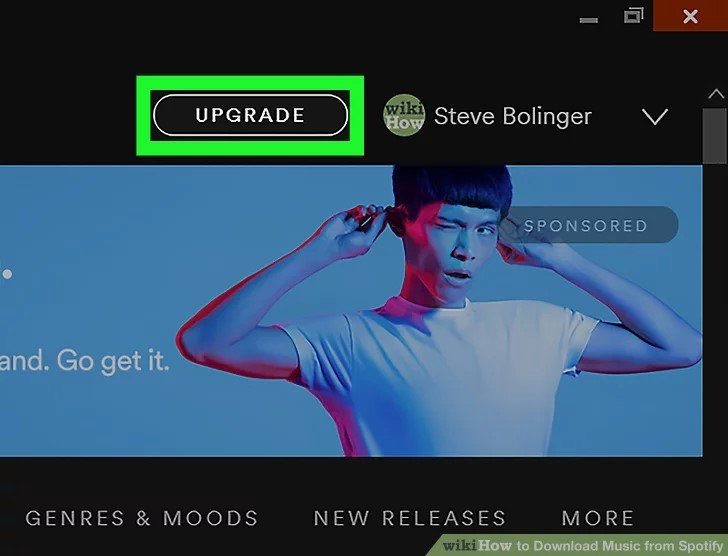
Nadat u uw toepassing heeft geopend, moet u ervoor zorgen dat u de benodigde gegevens verstrekt om door te gaan met het aanmeldingsproces. U moet dit doen als u nog niet bent ingelogd op uw personal computer. Als u klaar bent, ziet u onmiddellijk de hoofdinterface. U kunt doorgaan aan de linkerkant van het scherm om al uw afspeellijsten te kunnen zien.
U hoeft alleen albums downloaden van aan te vinken Spotify naar de computer. Nadat je de specifieke afspeellijst hebt gekozen, kun je gewoon de schuifregelaar 'Downloaden' gebruiken die je in de rechterbovenhoek van elk album zou zien. Als u het groen maakt, betekent dit dat het downloadproces eindelijk begint.
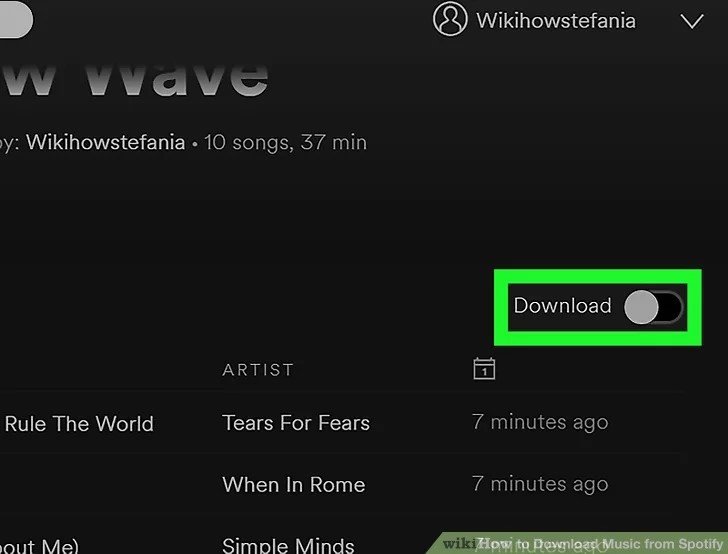
Zodra je de eerste twee stappen hebt voltooid, zie je een downloadpijl bij elk nummer dat succesvol is gedownload. Nu kunt u genieten van het downloaden van albums van Spotify naar de computer. Zorg ervoor dat u de "Offline-modus" aanvinkt, zodat alle nummers beschikbaar zijn, ook al bent u niet verbonden met internet.
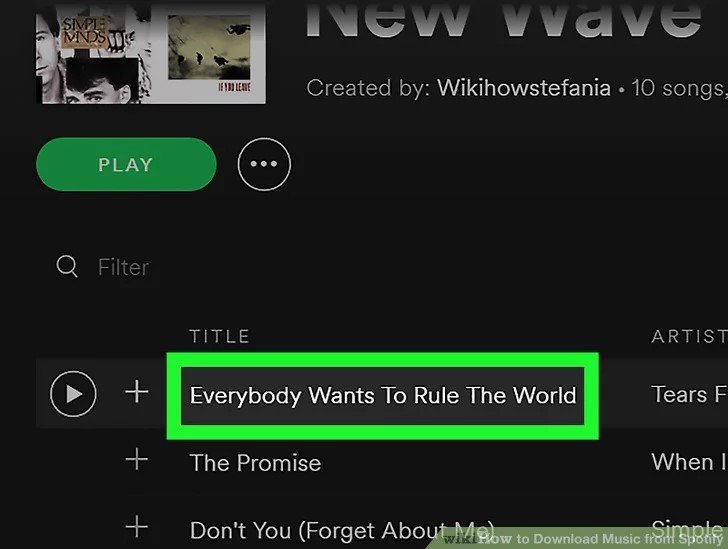
Door de drie stappen uit te voeren die in dit deel van het bericht worden vermeld, moet je ervan genieten en alles downloaden Spotify liedjes en albums waar je van houdt. Hierbij moet u echter alle onderstaande opmerkingen in gedachten houden.
Het is ook goed om deze stappen uit te voeren. Maar vergeet niet dat dit alleen van toepassing is op premium Spotify gebruikers. Wat als u de gratis versie gebruikt?
Wat zou jouw resort zijn? En deze methode brengt eigenlijk ook nadelen met zich mee, zelfs voor premiumgebruikers. Daarom bent u zeker op zoek naar een andere, betere softwaretoepassing waar u gebruik van kunt maken. Laten we nu verder gaan met het beantwoorden van de vragen die u in gedachten heeft.
Zoals vermeld in het eerste deel van dit artikel, heb je als gratis gebruiker niet de mogelijkheid om al die favorieten op te slaan Spotify nummers, albums en afspeellijsten die u wilt. Dit is waarom je een bepaalde tool nodig hebt waarmee je albums kunt downloaden Spotify naar de computer voor u.
Eigenlijk zijn er een heleboel geweldige professionele softwaretoepassingen die je meteen kunt zien als je de sleutelwoorden op internet hebt ingevoerd. Een lijst zou je zeker verbazen. Degene die we gaan introduceren is bewezen en getest als de beste van de vele keuzes die je kunt proberen. De naam van de applicatie is DumpMedia Spotify Music Converter.
Eigenlijk de reden waarom je dat niet kunt heb je favoriet Spotify liedjes gedownload rechtstreeks naar uw pc's is omdat dat zo is DRM (beheer van digitale rechten) beschermd. Dit voorkomt en vermijdt het kopiëren en afspelen van nummers of bestanden in verschillende ongeautoriseerde gadgets en apparaten.
Nou, DumpMedia Spotify Music Converter kunt u dergelijke bescherming verwijderen Spotify liedjes hebben. Naast deze functie moet je de nummers en albums converteren naar andere gewenste formaten. Deze DumpMedia Spotify Music Converter ondersteunt feitelijk een aantal formaten, waaronder MP3, FLAC, AAC, WAV, M4A en meer.
Laten we eens kijken hoe een gratis of zelfs een premium gebruiker dit kan gebruiken DumpMedia Spotify Music Converter.
Laten we deze stappen verder bekijken.
Natuurlijk, het eerste dat u moet doen, is dit hebben DumpMedia Spotify Music Converter gedownload en geïnstalleerd op uw pc. Als u klaar bent, opent en start u het programma om eindelijk het proces te starten. Zorg er ook voor dat uw Spotify applicatie is geopend samen met het starten van deze tool.
Download gratis Download gratis
U kunt beginnen met het toevoegen van de bestanden (uw meest geliefde Spotify nummers die u wilt transformeren) door het proces van slepen en neerzetten uit te voeren of zelfs door alleen de URL van het bestand toe te voegen (link).
Het is ook bekend dat dit programma batchconversie ondersteunt, waardoor het mogelijk is om niet alleen een specifiek nummer, maar ook een nummer te converteren als dat nodig is. Het converteren van meerdere nummers tegelijk zou geen probleem zijn als u er meerdere wilt converteren.

Na het voltooien van het importeren en uploaden van de nummers die moeten worden geconverteerd, is de volgende stap het selecteren van het formaat van het resulterende bestand. Zorg ervoor dat u elk gewenst formaat kiest uit de formaten die u op het scherm zult zien.
In dit geval moeten we de nummers converteren naar elk door de gebruiker gewenst formaat, zoals FLAC, MP3, WAV of andere formaten die op uw apparaat kunnen worden afgespeeld. U kunt dit doen door naar de knop “Alle taken converteren naar” te gaan, die u eenvoudig in de rechterbovenhoek van uw scherm kunt vinden.

Ten slotte zou de laatste stap de knop "Converteren" zijn om het conversieproces te starten. Dit duurt slechts enige tijd, aangezien het programma is ontworpen en gemaakt om vijf keer sneller te werken dan alle andere converters die u op internet zou zien.
Terwijl de conversie wordt uitgevoerd, worden statusbalken op het scherm weergegeven waarin u de voortgang van het proces voor elk nummer kunt volgen. Daarom kunt u tijdens het conversie- en downloadproces ook gebruikmaken van uw vrije tijd om andere taken uit te voeren.

Zien? Door gewoon al deze drie gemakkelijke en eenvoudige stappen te doen, kunt u uw Spotify liedjes geconverteerd naar elk gewenst formaat en sla ze uiteindelijk op op alle apparaten die je hebt offline spelen en streamen Bovendien kunt u die bestanden zelfs laten delen met al uw vrienden en dierbaren, aangezien het formaat ook is getransformeerd.
Het is niet langer een dilemma voor mensen om albums van te downloaden Spotify naar de computer. In dit bericht zijn twee manieren besproken en gepresenteerd. Je kunt het laten doen, zelfs als je een premium of een gratis bent Spotify gebruiker.
Wat denk je? Zal dit bericht u ten goede komen? Bent u ook al geruime tijd op zoek naar de antwoorden en oplossingen? Waarom probeert u de bovenstaande manieren niet eens? U krijgt zeker wat u wenst!
